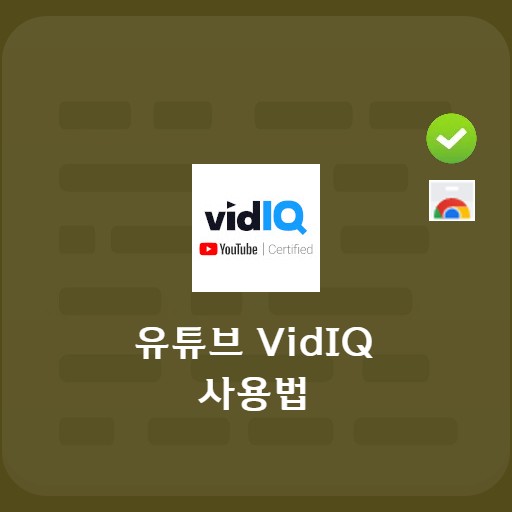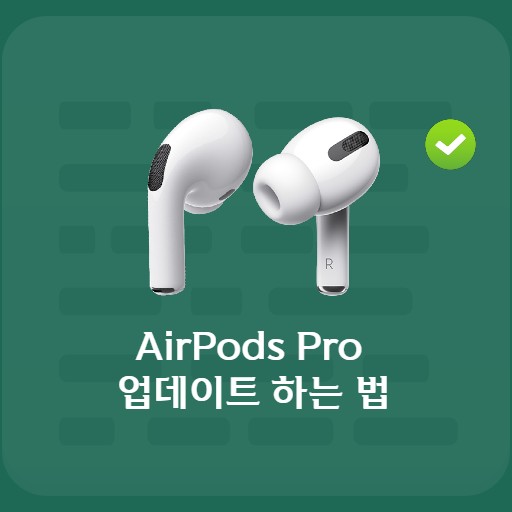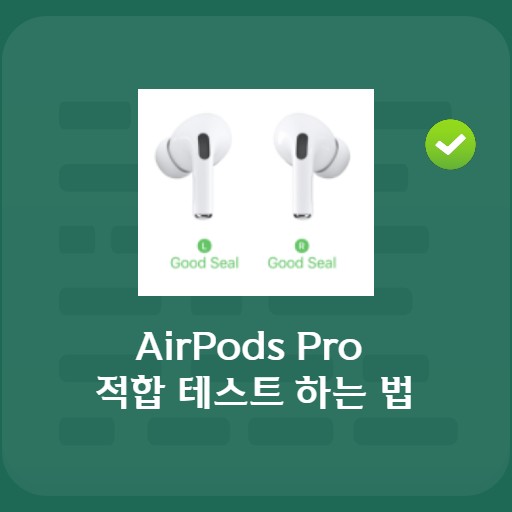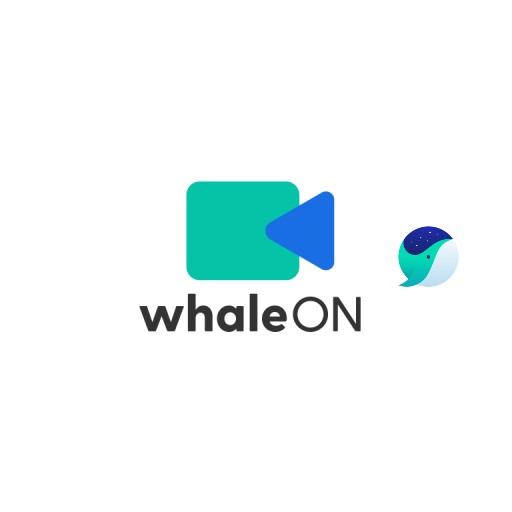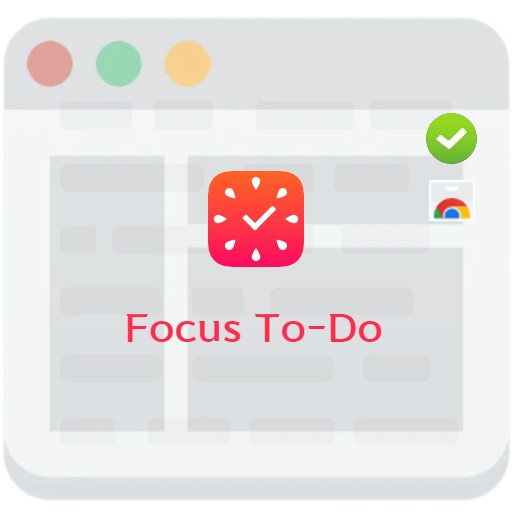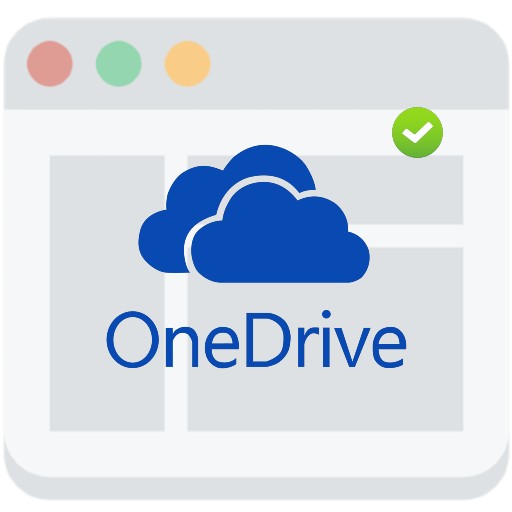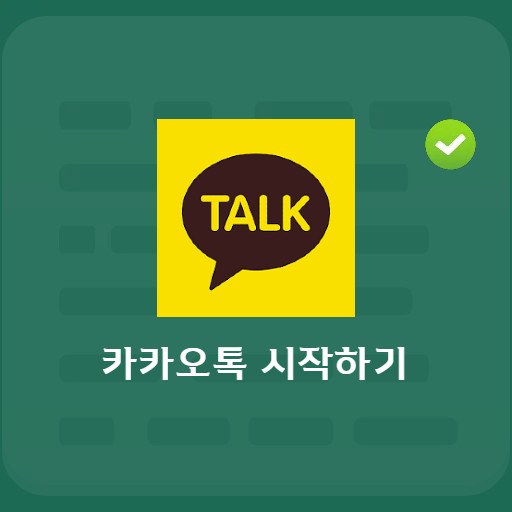Nội dung
Trong số các tính năng của AirPods Pro, chức năng khử tiếng ồn là chức năng chặn các âm thanh bên ngoài như tiếng ồn trắng khi nghe nhạc hoặc các hoạt động nghe khác. Công nghệ khử tiếng ồn, khởi đầu là công nghệ giảm tiếng ồn của máy bay, đã cải thiện hiệu suất đủ để được gọi là nút tai chạy bằng pin, ngăn chặn hiệu quả âm thanh bên ngoài. Đối với tính năng khử tiếng ồn được áp dụng cho AirPods Pro, bạn có thể chọn chế độ khử tiếng ồn đang hoạt động, chế độ chấp nhận âm thanh xung quanh hoặc tắt. Ngoài ra, do cài đặt cảm ứng trái và phải của AirPods Pro có thể được chọn riêng nên nó còn có ưu điểm là có thể chọn cài đặt khử tiếng ồn và chuyển đổi Siri theo ý muốn của người dùng.
khử tiếng ồn

Nguyên tắc chặn tiếng ồn bên ngoài
Khử tiếng ồn bắt đầu với sự phát triển của công nghệ chặn tiếng ồn bên ngoài dành cho hành khách trên máy bay, nhưng hiện nay đã tiến bộ đến mức có thể cài đặt nó trong tai nghe. Nếu bạn gửi âm thanh sóng ngược hướng với tiếng ồn bên ngoài, bạn có thể nghe thấy nguồn âm thanh rõ ràng ở dạng tiếng ồn bên ngoài bị chặn trong màng nhĩ của bạn trong khi sóng âm thanh bên ngoài và sóng ngược triệt tiêu lẫn nhau bên trong tai nghe.
Cách thiết lập khử tiếng ồn

Chọn tab Âm thanh/Hình ảnh
Để bắt đầu khử tiếng ồn, bạn cần đặt chế độ Nocan thành Bật. Với AirPods Pro được ghép nối với Bluetooth, hãy chuyển đến tab Trợ năng > Âm thanh/Hình ảnh.

Bắt đầu sử dụng tính năng khử tiếng ồn
Để sử dụng chế độ khử tiếng ồn, bạn cần bật chế độ Khử tiếng ồn.
Cài đặt khử tiếng ồn

Cài đặt khử tiếng ồn
Chế độ khử tiếng ồn bao gồm chế độ hoạt động, chế độ chấp nhận âm thanh xung quanh và chế độ tắt. Bạn có thể sử dụng cả ba cài đặt này làm nút Giữ thông qua Cài đặt trên thiết bị di động hoặc bạn cũng có thể đặt cài đặt ngẫu nhiên cho cả hai.

Phương pháp chuyển đổi chế độ trái và phải
Có thể chuyển đổi giữa chế độ trái và phải. Bạn có thể đặt có sử dụng tính năng khử tiếng ồn/Siri khi nhấn nút bên trái hay không. Khi sử dụng chế độ khử tiếng ồn, bạn có thể sử dụng chức năng kiểm soát tiếng ồn bên dưới. Ngoại trừ chức năng Tắt, bạn chỉ có thể chọn chế độ khử tiếng ồn và chấp nhận âm thanh xung quanh.
Các thiết lập khác
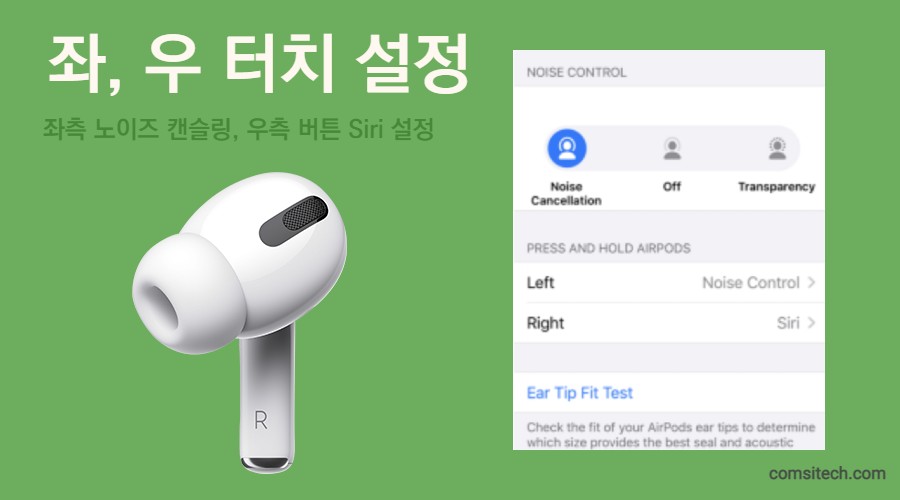
Cài đặt cảm ứng giữ cá nhân trái và phải
Thông qua nút giữ AirPods Pro, Siri và tính năng khử tiếng ồn có thể được đặt riêng cho bên trái và bên phải. Và ở phía dưới, Ear Tip Fit Test cung cấp dịch vụ kiểm tra độ vừa vặn cho phép bạn kiểm tra chất lượng âm thanh ở trạng thái tối ưu hóa trong khi thay thế các mẹo của AirPod Pro.
FAQ
Nếu bạn gửi âm thanh sóng ngược hướng với tiếng ồn bên ngoài, bạn có thể nghe thấy nguồn âm thanh rõ ràng ở dạng tiếng ồn bên ngoài bị chặn trong màng nhĩ của bạn trong khi sóng âm thanh bên ngoài và sóng ngược triệt tiêu lẫn nhau bên trong tai nghe.
Khi bật tính năng khử tiếng ồn, sẽ có ba chế độ. Nó bao gồm chế độ hoạt động, chế độ chấp nhận âm thanh xung quanh và chế độ tắt. Bạn có thể sử dụng cả ba cài đặt này làm nút Giữ thông qua Cài đặt trên thiết bị di động hoặc bạn cũng có thể đặt cài đặt ngẫu nhiên cho cả hai.
Tính năng khử tiếng ồn không khả dụng nếu cài đặt khử tiếng ồn trong khi gọi bị tắt. Chuyển đến tab Trợ năng > Âm thanh/Hình ảnh và bật nó lên.